Windows11では初期値でファイアウォールが有効になっています。
アプリケーションによってはファイアウォールにより、ネットワーク通信が遮断され正常に動作しないことがあります。そのような場合にファイアーウォールを無効にすると改善する場合があります。
本記事ではWindows11でファイアウォールを無効にする方法を紹介します。
操作手順
1.「スタート」ボタン >「設定」の順番にクリックします。
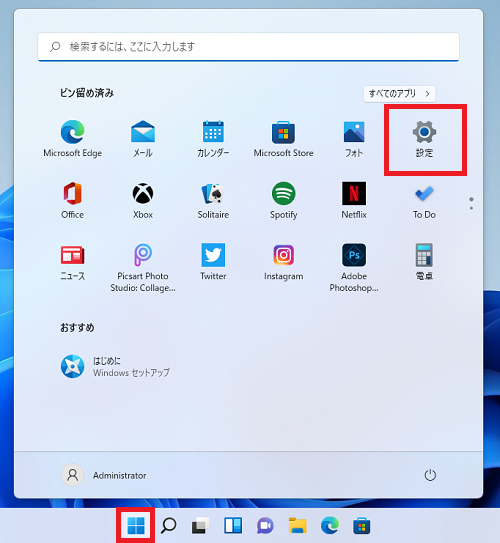
2.「設定」画面が開くので「ネットワークとインターネット」>「ネットワークの詳細設定」をクリックします。
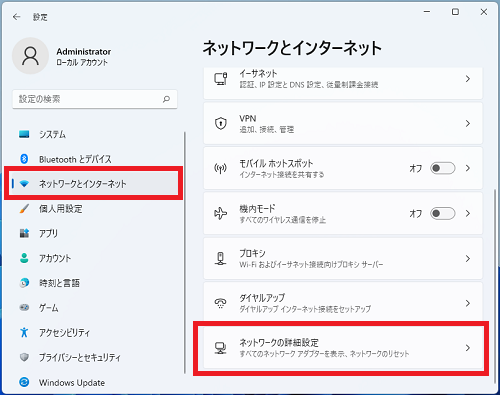
3.「Windowsファイアウォール」をクリックします。

4.ファイアウォールを無効にしたいネットワークをクリックします。
ネットワークには「ドメインネットワーク」「プライベートネットワーク」「パブリックネットワーク」の3つがあり、「アクティブ」を表示されているネットワークが現在使用されているネットワークです。
※ここでは例として「プライベートネットワーク」を選択します。
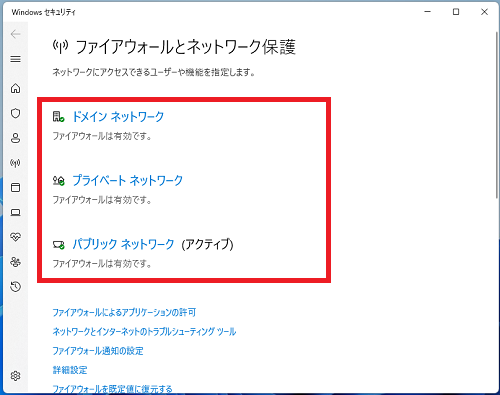
5.「Microsoft Defenderファイアウォール」の項目にある「オン」のスイッチをクリックします。
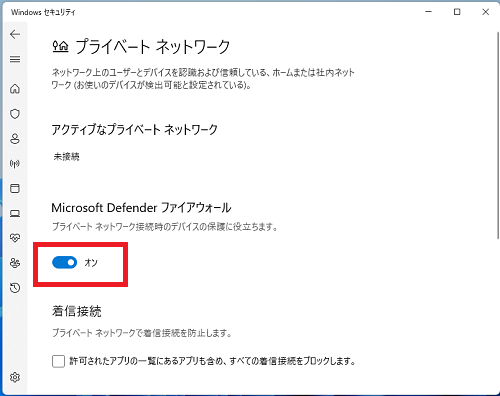
6.「ユーザーアカウント制御」の画面が表示されるので「はい」をクリックします。
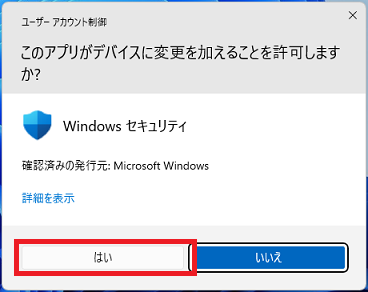
ファイアウォールがオフになりました。
またスイッチをクリックしオンにするとファイアウォールを有効に戻すことができます。
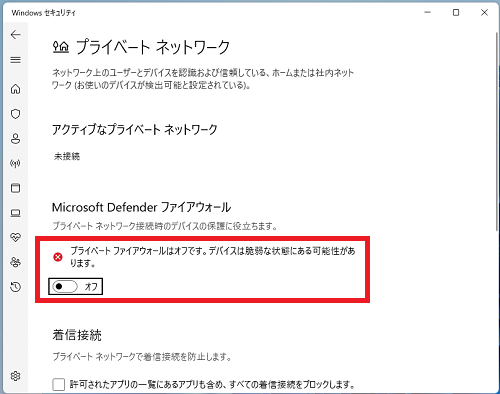
ファイアウォールがオフになると次のポップアップメッセージが表示されます。
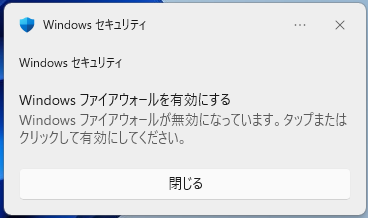
以上で操作完了です。
Windows11のその他の設定はこちらから
▶Windows11 設定と使い方